
Šaltinis: "YouTube"
Kiekvieną kartą atsiranda daug dizainerių ir dizainerių, kurie kuria plakatus ar reklamas, kur tekstas ir vaizdas tampa pagrindiniais scenos veikėjais. Nenuostabu, kad tai yra du grafiniai elementai, kurie labai paplitę šiame sektoriuje ir kurie niekada neliko nepastebėti, kad ir kur būtų.
Šiame įraše mes išmokysime jus naujos technikos, kuri padės toliau kurti dominančius projektus., kur galėsite įgyti naujų žinių apie skirtingus grafinio dizaino pasaulyje egzistuojančius grafinius elementus ir skirtingus jo aspektus.
Pradėkime
.TXT formatas
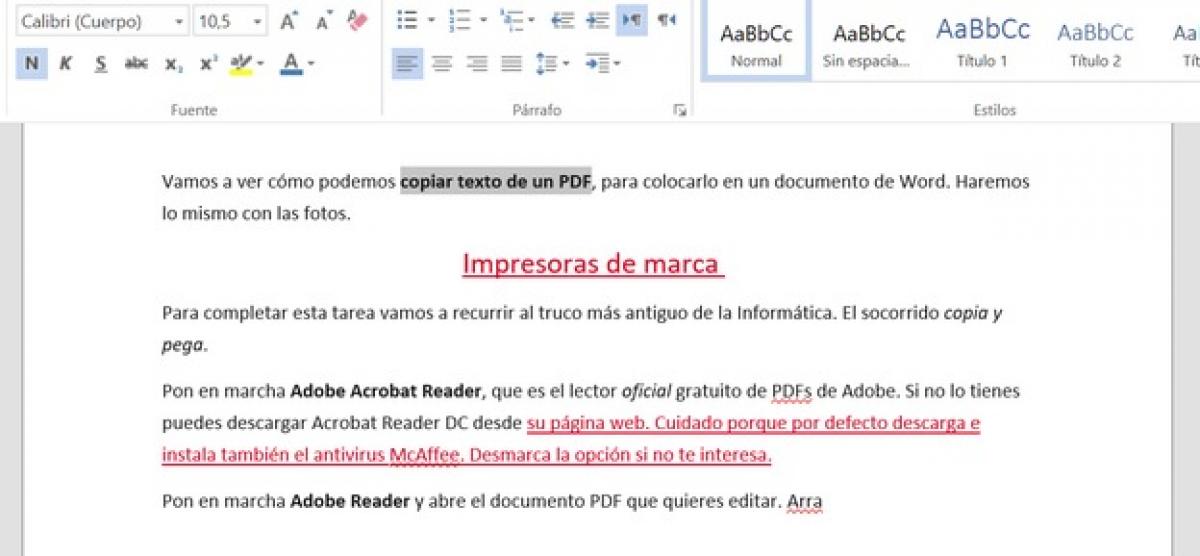
Šaltinis: ComputerHoy
Prieš supažindindami jus su įrašo ir mokymo programos tema, labai svarbu, kad žinotumėte šį kitą formatą, kurį jums pristatysime šioje dalyje.
Visų pirma, reikia pridurti, kad šis formatas yra panašus į bet kurį kitą, tačiau turi skirtingas savybes. Failai su .txt plėtiniu jį gali paleisti tik tam tikros programos. Txt failai gali būti duomenų failai, o ne dokumentai ar laikmena, o tai reiškia, kad jie nėra skirti matyti.
funkcijos
Paprasto teksto dokumentai, išsaugoti TXT formatu galima kurti, atidaryti ir redaguoti naudojant įvairiausias teksto apdorojimo programas ir redaguoti tekstus, sukurtus Linux sistemoms, kompiuteriams ir Windows pagrindu veikiančioms Microsoft Mac platformoms.
Šių .txt paprastų ASCII tekstinių failų turinys yra tas, kad juos galima išsaugoti kaip .txt dokumentus sumažinto dydžio failuose. Beveik visi išmanieji telefonai yra komplektuojami su programomis, kurios padeda pasiekti šių TXT failų turinį, o „Amazon Kindle“ įrenginys taip pat gali būti naudojamas atidaryti ir peržiūrėti tekstiniame dokumente saugomą turinį.
Populiariausios „Microsoft Windows“ teksto redagavimo programos, tokios kaip „Microsoft Notepad“, gali būti naudojamos kuriant TXT failus, o ši programa netgi gali būti naudojama šiems paprasto teksto dokumentams išsaugoti HTML ir JS formatais.
Acceso
.txt failo ar bet kurio kito failo paleidimas kompiuteryje pradedamas dukart spustelėjus jį. Jei failų asociacijos sukonfigūruotos teisingai, atsidarys programa, kuri nori atidaryti failą šiuo formatu. Jei norite pasiekti .txt failą, gali reikėti atsisiųsti arba įsigyti tinkamą programą.
Kai sužinosite daugiau apie šį failą, parodysime keletą esamų būdų, kaip į paveikslėlį įterpti tekstą. Yra keletas būdų, visi jie labai įvairūs ir skirtingi, tačiau mes parodysime jums lengviausią.
Įterpti tekstą į paveikslėlį
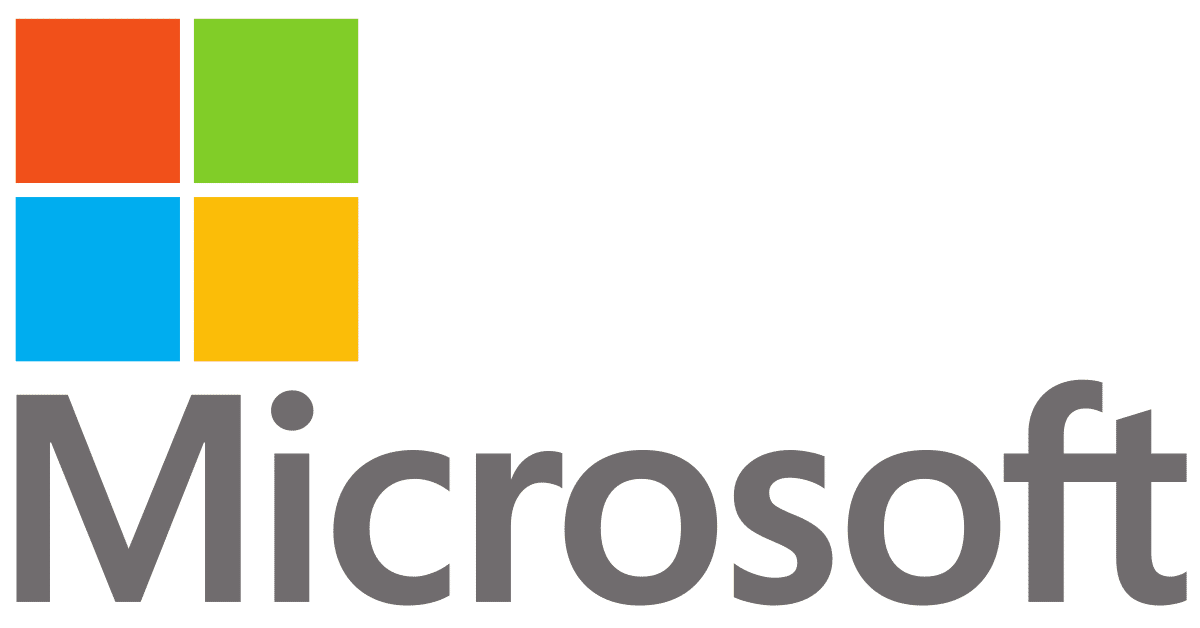
Šaltinis: „Wikimedia“
Kaip jau minėjome anksčiau, parodysime jums paprasčiausią variantą. Tam būtina tai padaryti iš „Microsoft“.
„Microsoft Office“ naudokite „WordArt“ arba teksto laukelį, kad pridėtumėte tekstą nuotraukos viršuje. Galite perkelti teksto laukelį arba „WordArt“ ant nuotraukos ir, atsižvelgdami į naudojamą „Microsoft Office“ programą, pasukti tekstą, kad jis geriau atitiktų nuotrauką.
Kita galimybė pridėti tekstą ant nuotraukos yra nupiešti teksto laukelį, įvesti norimą tekstą į teksto laukelį ir padaryti teksto laukelio foną ir kontūrą skaidrų. Teksto laukelyje galite formatuoti tekstą taip pat, kaip formatuojate tekstą bet kur „Office“. Ši parinktis ypač naudinga, kai prie nuotraukos norite pridėti daugiau nei vieną žodį.
Kiti šio proceso įrankiai
Toliau parodysime kai kuriuos įrankius, kurie gali būti jums naudingi ir palengvina darbą su jais.
Canva
„Canva“ padės jums atlikti daugybę paprastų vadovėlių, kurie leis jums greitai pasijusti dizaineriu. Kai būsite pasirengę nuveikti ką nors ypatingo su atrastais vaizdais, puikus būdas pradėti yra „Canva“ mokymo programos. apie šrifto prekės ženklą, spalvą, pasirinkimą ir derinį, taip pat nuotraukų filtrus, fonus ir formas. Tai, ką sužinosite, padės derinti nuotraukas su tekstu ir pasiekti norimą efektą.
Shutterstock redaktorius
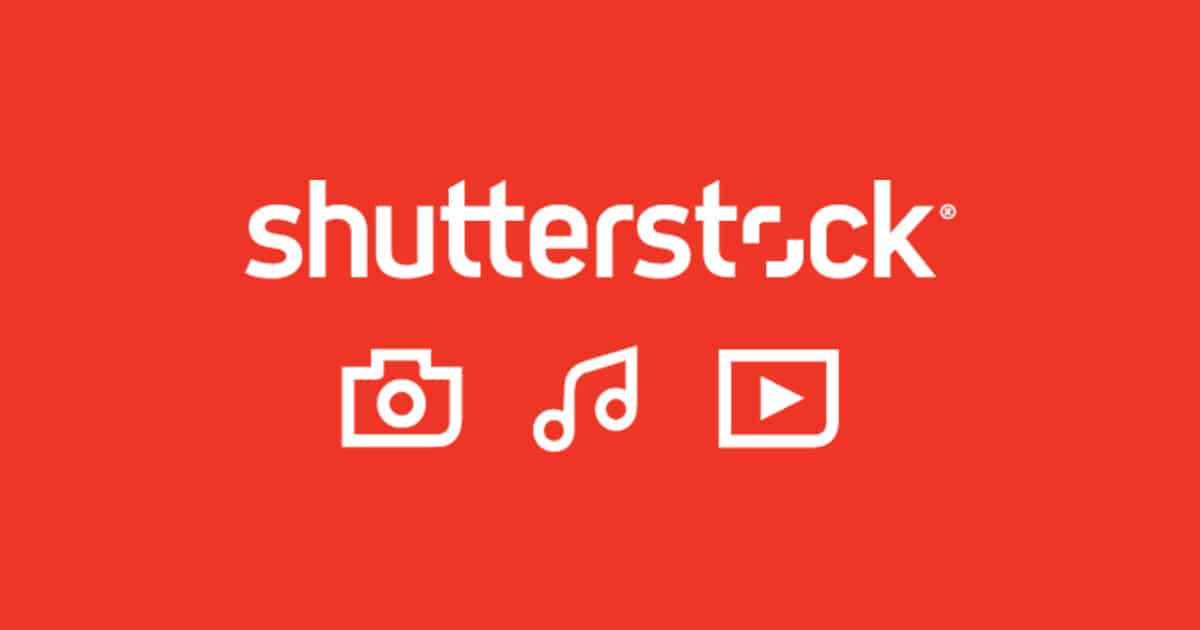
Šaltinis: shutterstock
Standartinių nuotraukų titanas „Shutterstock“ nėra tik didžiulė vaizdų biblioteka. Taip pat siūlo labai šaunius kūrybinius įrankius, tokius kaip „Shutterstock Editor“, paprastas internetinis vaizdų rengyklė naudoti, kad būtų galima greitai ir patraukliai atlikti paprastus redagavimus.
Galite paleisti jį tiesiai iš jų katalogo vaizdo puslapio, taip pat jų svetainėje, įrankių skirtuke. Galite dirbti su abiem „Shutterstock“ nuotraukomis, netgi pradėti nuo peržiūros su vandens ženklu ir automatiškai išsaugoti visus redagavimus kaip didelės raiškos nuotraukas, kai nuspręsite gauti licenciją, taip pat savo vaizdus naudodami įkėlimo funkciją.
Teksto pridėjimas prie nuotraukų yra labai paprastas ir turite daugybę šriftų stilių ir netgi siūlomų derinių, spalvų ir dydžių, įskaitant iš anksto nustatytus pavadinimo, subtitrų ir teksto dydžius. Kartu su apkarpymo ir dydžio keitimo funkcijomis, filtrais, efektais ir pasirinktiniais elementais galite akimirksniu sukurti unikalius vaizdus. Be to, šis įrankis taip pat pateikiamas su daugybe paruoštų naudoti šablonų.
„iStock“ redaktorius
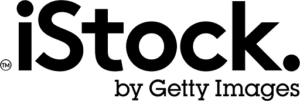
Šaltinis: Active Software
Tai laikoma garsia fotografijos agentūra „iStock“ ir savo klientams siūlo savo internetinę vaizdų rengyklę, kad keliais paspaudimais suasmenintų jų kolekcijoje esančias nuotraukas. Jis turi savo puslapį, o vaizdų iš jo katalogo taip pat galite ieškoti tiesiogiai redaktoriuje. Atminkite, kad šis įrankis galimas tik „iStock“ vaizdams.
iStock redaktoriumi paprasta naudotis, norint dirbti su ja nereikia jokių projektavimo įgūdžių. Tai labai palengvina teksto pridėjimą prie vaizdų, suteikiant jums tinkinamus įvairių formų ir stilių teksto laukelius, taip pat platų šriftų, spalvų ir dydžių pasirinkimą. Tarp redagavimo parinkčių taip pat yra: Gerai žinomi iš anksto nustatyti formatai, pasirinktiniai dydžiai, išpjovos, filtrai, logotipai ir grafika.
„DesignWizard“

Šaltinis: designwizard
Tikroji vaizdo redagavimo magija, „DesignWizard“. yra labai profesionalus internetinis vaizdų rengyklė, sukurta WaveBreak Media, nuotraukų ir vaizdo įrašų gamybos įmonė, kuri žino viską, ką reikia žinoti apie vaizdo redagavimą. Jo įrankis siūlo pagrindines redagavimo funkcijas – nuo apkarpymo ir dydžio keitimo iki filtrų, teksto perdangų ir formų. Jie netgi turi vaizdo redagavimo funkciją. Galite registruotis, kurti dizainus ir išsaugoti, atsisiųsti bei dalytis jais nemokamai, tačiau ji taip pat siūlo aukščiausios kokybės versiją su papildoma saugykla ir išskirtiniu turiniu.
Redaktorius yra keli socialinės žiniasklaidos šablonai ir iš anksto nustatyti dydžiai, biblioteka, pilna profesionalių nuotraukų, įvairių šriftų, iš kurių galima rinktis, filtrų ir efektų rinkinys, kurį galite pritaikyti savo vaizdams. Taip pat galite įkelti savo medžiagą ir viskas yra labai pritaikoma. Naudotojo sąsaja yra labai paprasta, be to, jose yra puikių vadovėlių, kurie padės didaktiškai atlikti jos funkcijas.
Teksto pridėjimas prie vaizdų yra labai paprastas. Galite pasirinkti šabloną ir tinkinti tekstą arba naudoti teksto mygtuką, norėdami vilkti teksto lauką kur tik norite, taip pat pasirinkti šriftą, šrifto dydį, spalvą ir kitus sudėtingesnius parametrus ir visa tai per mažiau nei vieną minutę.
BeFunky
Tai tikrai nuostabu – puikūs šriftai, daug idėjų ir taip paprasta naudoti, kad norėsite nuolat pridėti teksto prie vaizdų. Kaip „Canva“, „BeFunky“. siūlo mokymo programas, kurios įkvėps jus naudoti ne tik teksto pridėjimo funkcijas, bet ir kiti jos įrankiai: lūpų dažai, ekspozicija ir vaivorykštė. BeFunky kreipiasi į visuomenę Kūrėjas su „pasidaryk pats“ plakatų vadovėliais, amatų idėjomis ir sveikinimo atvirukų šablonais. Čia rasite platų šaltinių asortimentą Galite tinkinti pagal spalvas, kontūrus, neskaidrumą ir norimus dydžius.
Išvada
Negalėjome atsisveikinti su šia dalimi, prieš tai neparodę keleto įrankių, kurie gali palengvinti jūsų darbą. Štai kodėl. Teksto įterpimas į paveikslėlį yra lengvas uždavinys ir net šiandien yra keitiklių, kurie tai atlieka ir automatiškai sukuria.
Štai kodėl, jei pasiekėte taip toli, siūlome toliau tyrinėti ir dar daugiau sužinoti apie patalpas ir prieigas, kurias galime gauti. Atėjo laikas jums kurti savo pirmuosius projektus ir žaisti su įvairiais ištekliais ir grafiniais elementais, kuriuos jums pasiūlėme.
Raskite gerą įvaizdį, gerą antraštę ir kurkite savo pirmąjį projektą.